Base de connaissances
1 000 FAQ, 500 tutoriels et vidéos explicatives. Ici, il n'y a que des solutions !
Ce guide concerne les utilisateurs qui font des modifications autour d'un hébergement sur lequel est installé WordPress.
Préambule
- Suite à un changement d'offre de votre hébergement Web (migration de l'ancienne formule d'hébergement v1 60 Go vers les offres actuelles) il est possible que vous deviez mettre à jour la connexion entre la base de données MySQL/MariaDB et votre site WordPress (afin d'éviter l'erreur "
error establishing a database connection" par exemple) et rétablir ainsi le lien entre WordPress et la base de données MySQL/MariaDB.
Modifier les éléments importants
Voici les informations à adapter dans le fichier wp-config.php pour que votre site WordPress fonctionne (en règle générale, un préfixe a simplement été ajouté devant le nom existant de la base et le nom d'utilisateur):
- le nom de la base de données MySQL (bddname avant, abcd_bddname après par exemple)
- le serveur hôte de la base de données MySQL (mysql.domain.xyz avant, abcd.myd.infomaniak.com après par exemple)
- le nom d'utilisateur qui accède à la base de données MySQL (userbdd avant, abcd_userbdd après par exemple)
Modifier le fichier wp-config.php de WordPress
Pour cela:
- Retrouvez et conservez vos informations MySQL actuelles selon la liste ci-dessus.
- Créez un compte FTP.
- Connectez-vous en FTP.
- Editez le fichier
wp-config.phpqui se trouve dans le dossier racine de votre site WordPress. - Trouvez le paragraphe concerné et mettre à jour les 3 informations (selon la liste ci-dessus).
- Sauvegardez le fichier et c'est tout, votre WordPress se connectera désormais à la base de données correcte!
Ce guide concerne RTMP (Real-Time Messaging Protocol), un service qui permet de diffuser du contenu multimédia en temps réel sur Internet:
- Il s'agit d'un protocole propriétaire développé par Adobe et son utilisation nécessite la configuration d'un serveur RTMP dédié ou l'utilisation de services d'hébergement RTMP.
- Les spectateurs peuvent accéder à la diffusion en direct en utilisant un lecteur multimédia compatible RTMP, tel que VLC.
Par défaut le RTMP est bloqué par les règles de sécurité Infomaniak.
- Contactez le support Infomaniak si vous souhaitez qu'une exception soit mise en place.
- Vous devrez fournir l'adresse IP fixe de la machine que vous souhaitez atteindre ainsi que le numéro de port désiré.
Ce guide détaille les actions à effectuer en priorité si vous ne voyez pas de différence entre votre site Web après un changement que vous auriez effectué dessus, et sa version avant le changement. Ces conseils sont également valables si vous rencontrez des soucis lors de l'utilisation de l'interface de produits Infomaniak.
Préambule
- Pendant votre navigation, un navigateur Web sauvegarde dans un espace réservé les données consultées, ceci afin d'éviter de demander une nouvelle fois au serveur les données déjà consultées, pour gagner du temps et des ressources.
- Votre cache peut contenir énormément de données et parfois le navigateur s’emmêle les pinceaux. Les sites peuvent alors mal s’afficher ou afficher une version obsolète.
- Effacer le cache permet d'être sûr d'avoir la toute dernière version en date de la page ou du dossier consulté.
Effacer le cache du navigateur Web …
… sur Safari
Choisissez votre version macOS afin de prendre connaissance de l'aide Apple correspondante.
… sur les outils Google (Chrome, Android, etc.)
Prenez connaissance de l'aide de Google.
… sur Firefox
Prenez connaissance de l'aide Mozilla.
… sur Edge / Internet Explorer
Prenez connaissance de l'aide Microsoft.
Ce guide donne des indications de base pour créer et utiliser un fichier .htaccess et .user.ini avec un Hébergement Web Infomaniak.
Préambule
- Un fichier
.htaccessse place à la racine d'un site Web et permet de configurer le serveur HTTP Apache.- En tant que fichier de configuration décentralisé, il offre une flexibilité significative pour ajuster le comportement du serveur selon les besoins spécifiques du site.
- Ce fichier permet de définir des règles de réécriture d'URL, d'imposer des restrictions d'accès, de gérer les erreurs HTTP, et même de personnaliser des aspects de sécurité tels que la désactivation de l'affichage des fichiers/dossiers.
- Il facilite également la mise en place de redirections et d'alias, offrant ainsi un contrôle précis sur l'organisation et l'accessibilité du site.
- Un fichier
.user.inipermet de personnaliser les directives PHP du dossier (et ses sous-dossiers) dans lequel il se trouve.- En agissant au niveau de l'interpréteur PHP, ce fichier permet de définir des configurations spécifiques pour un dossier donné et ses sous-répertoires.
- Grâce à sa syntaxe claire, il offre la possibilité de modifier divers paramètres tels que la limite de mémoire, le temps d'exécution des scripts, la gestion des erreurs, et d'autres directives liées à PHP.
- Cette approche granulaire permet aux développeurs de personnaliser finement le comportement de PHP en fonction des exigences spécifiques de chaque section du site.
Créer un fichier…
… .htaccess
- Connectez-vous à votre hébergement via FTP ou SSH.
- A la racine du site Web concerné, créez un nouveau fichier et donnez-lui le nom suivant:
.htaccess. - Inscrivez les directives souhaités dans le fichier, prenez connaissance de cet autre guide par exemple.
… .user.ini
- Connectez-vous à votre hébergement via FTP ou SSH.
- A l'endroit désiré, créez un nouveau fichier et donnez-lui le nom suivant:
.user.ini. - Inscrivez les paramètres de configuration PHP souhaités dans le fichier.
La modification du fichier .user.ini nécessite plusieurs minutes pour être effective,
Ce guide explique comment importer une base de données MySQL/MariaDB sur un Hébergement Web Infomaniak.
Importer une base de données
Afin d'importer une base de données Infomaniak:
- Cliquez ici afin d'accéder à la gestion de votre produit sur le Manager Infomaniak (besoin d'aide ?).
- Cliquez directement sur le nom attribué au produit concerné.
- Cliquez sur Bases de données dans le menu latéral gauche.
- Cliquez sur le bouton / menu “Plus d'actions” pour davantage de choix.
- Choisissez Importer une base de données:
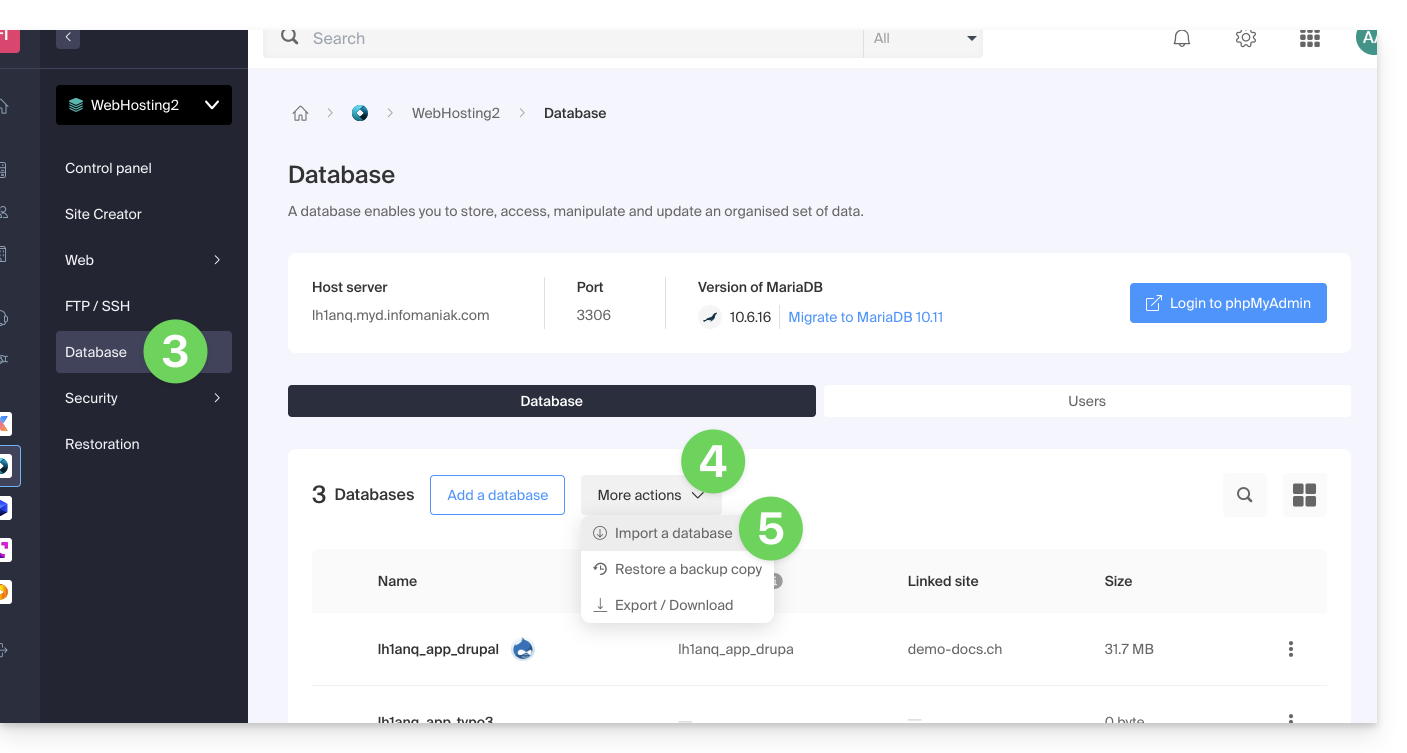
- Suivez l'assistant jusqu'au bout.
Vous aurez alors le choix…
- … d'envoyer directement votre base de données (
sql,gz,bz2,zip, 300 Mo max) depuis votre ordinateur - … de sélectionner le fichier à importer depuis votre hébergement après l'avoir déposé sur le serveur via FTP
- … de choisir une sauvegarde parmi celles qui se font de façon automatique
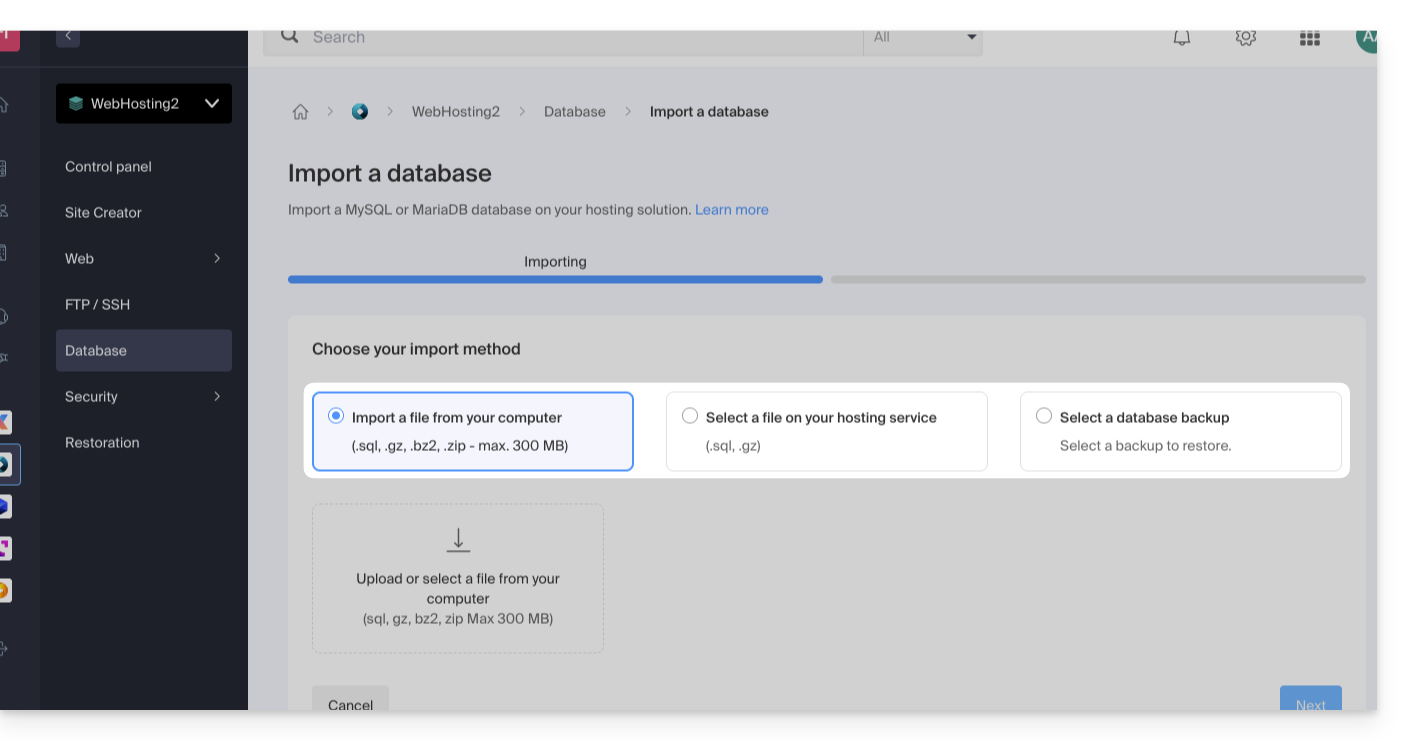
… puis également à choix:
- importer les données vers une nouvelle base (création)
- importer sur une base existante (remplacement/écrasement)
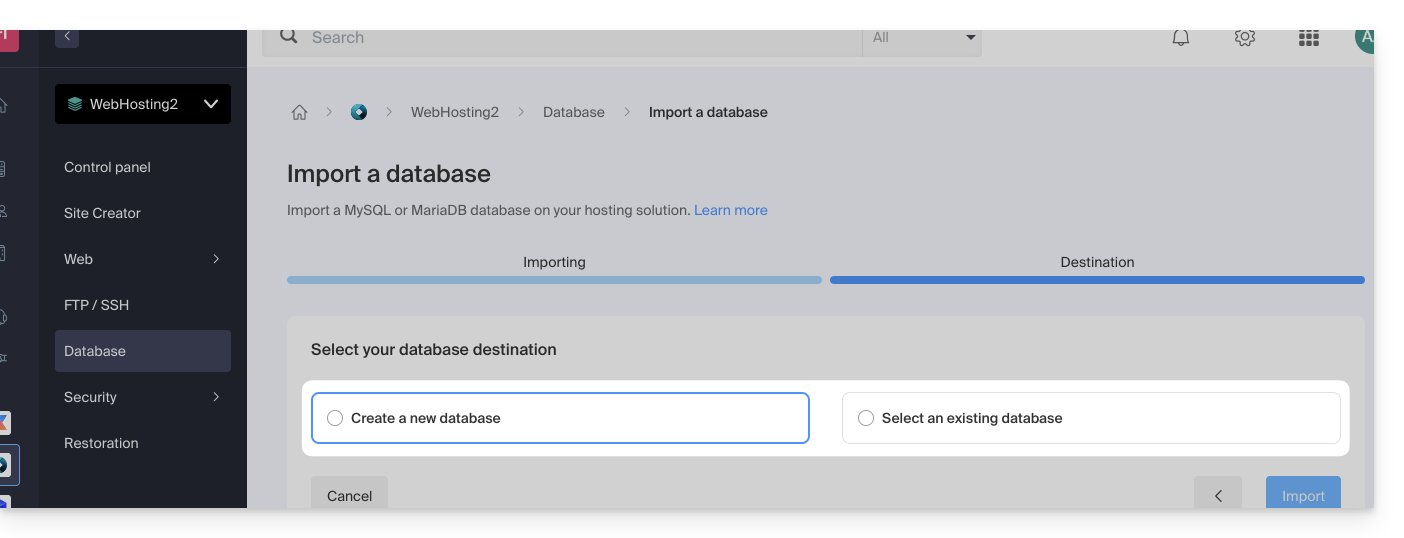
Attention: une importation MySQL/MariaDB consécutive à une exportation nécessite une action de votre part si vous utilisez des TRIGGERS/VIEWS: prenez connaissance de cet autre guide !
Méthode alternative (SSH - pour utilisateurs avancés)
Prérequis
- Posséder le fichier
.sqlde la base de données à importer. - Avoir créé une nouvelle base de données vierge.
- Avoir un utilisateur qui a tous les droits sur la base de données.
- Avoir un compte FTP + SSH.
Pour importer en SSH:
- Envoyer la base de données à importer via FTP sur votre hébergement.
- Ouvrez un terminal/console SSH,
- Depuis une application de type
Terminal(interface en ligne de commande,CLI /Command Line Interface) sur votre appareil, par exemple l'application PuTTY (à télécharger et installer sur Windows) ou Terminal (installé par défaut sur macOS), exécutez et adaptez la commande suivante: ssh ftp-user@adresse-du-serveur- remplacez
ftp-userpar le nom d'utilisateur du compte FTP + SSH (par exempleabcd_user) - remplacez
adresse-du-serveurpar l'adresse du serveur web de votre hébergement
- remplacez
- Saisissez le mot de passe du compte FTP + SSH.
Saisissez et adaptez la commande suivante:
mysql --verbose -u db-user -p db-name -h db-host < path- remplacez
db-userpar le nom d'utilisateur de la base de données (par exempleabcd_user) - remplacez
db-namepar le nom de la base de données (par exempleabcd_sample) - remplacez
db-hostpar le serveur MySQL de votre hébergement - remplacez
pathpar le chemin où vous avez envoyé la base de données à l'étape 1 de cette procédure (si vous avez un seul site Web stocké à l'emplacement par défaut, le chemin serait par exemple~/web/test.sql)
- remplacez
- Patientez pendant l'importation (cela peut durer plusieurs minutes selon la taille).
Ce guide concerne les fonctionnalités de gestion de base de données disponibles avec les hébergements Infomaniak.
Découvrez également la solution de bases de données managées (DBaaS) haute disponibilité hébergée en Suisse, permettant de déployer facilement des clusters performants et sécurisés (MySQL, MariaDB, PostgreSQL) sans avoir à gérer l'infrastructure sous-jacente.
MySQL, SQLite, MariaDB, PostgreSQL…
Au niveau Système de Gestion de Base de Données, les hébergements supportent…
- … bases de données MySQL via accès PHP MySQL ou via Perl DBI+DBD::mysql
- Vous pouvez utiliser MySQL comme système de gestion de base de données (SGBD) sur les serveurs Infomaniak.
- Vous pouvez y accéder soit via PHP en utilisant les fonctions de base de données MySQL intégrées à PHP, soit via Perl en utilisant les modules DBI et DBD::mysql
- … MySQLI, l'interface d'accès native au MySQL (PHP5)
- MySQLI est une extension de PHP qui permet d'accéder à une base de données MySQL.
- C'est une version améliorée et plus récente de l'ancienne extension MySQL de PHP, offrant des fonctionnalités et des performances améliorées.
- … SQLite 3.x
- SQLite est un moteur de base de données SQL léger, autonome et sans serveur.
- Les serveurs Infomaniak prennent en charge SQLite version 3.x, ce qui signifie que vous pouvez utiliser SQLite pour stocker des données sur ces serveurs.
- … MariaDB
- MariaDB est un fork de MySQL et est souvent utilisé comme alternative à MySQL
- Vous pouvez donc utiliser MariaDB comme système de gestion de base de données sur les serveurs Infomaniak
- … le module PGSQL
- PGSQL est un module PHP qui permet de se connecter à une base de données PostgreSQL
- Cette fonctionnalité spécifique vous permet de vous connecter à une base de données PostgreSQL DISTANTE via PHP ; cela nécessite d'ouvrir le port approprié vers l'IP précise de la base de données PostgreSQL depuis le manager Infomaniak.
Dba, dbm, db2, sqlite ne sont pas supportées, SQL Server non plus (il s'agit d'un serveur de base de données qui nécessite une architecture Microsoft).
Ce guide explique comment activer sur un hébergement Web Infomaniak le support de certains types de fichier (.inc par exemple) par PHP afin qu'ils soient traités de la même façon qu'un fichier .php.
Préambule
- Auparavant, il fallait auparavant ajouter la ligne suivante dans un fichier
.htaccess:AddType application/x-httpd-php .inc- Cela évitait que lors d'un accès via navigateur, le contenu du fichier soit affiché en texte au lieu d'être interprété correctement par PHP.
- Désormais vous pouvez gérer les extensions de fichiers via le champ FPM Extensions dans le Manager de votre hébergement.
Gérer les extensions reconnues par PHP
Pour ajouter le support d'un type de fichier précis:
- Cliquez ici afin d'accéder à la gestion de votre produit sur le Manager Infomaniak (besoin d'aide ?).
- Cliquez directement sur le nom attribué au produit concerné.
- Cliquez sur Gérer sous Paramètres avancés:

- Cliquez sur l'onglet PHP / Apache.
- Editez le champ FPM Extensions vous permettant l'ajout désiré.
- Cliquez sur le bouton en bas de page pour sauvegarder:
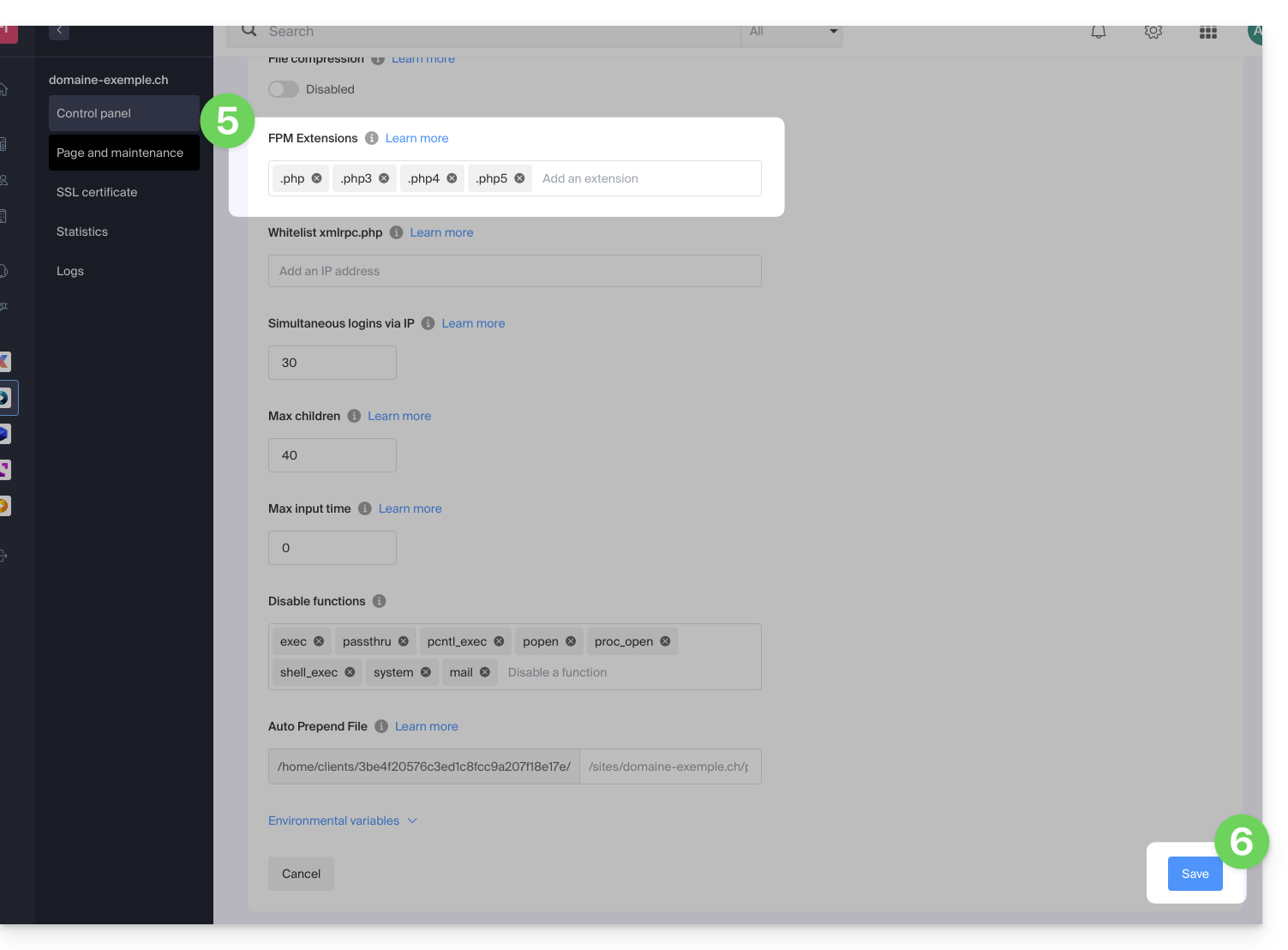
Ce guide vous aide à mettre en place l'en-tête "Access-Control-Allow-Origin", un header HTTP qui spécifie quelle origine (domaine, protocole et port) peut accéder aux ressources sur un serveur. Cet en-tête est utilisé pour contrôler l'accès en cross-origin (CORS) à partir d'une application Web.
⚠️ Pour de l'aide supplémentaire contactez un partenaire ou lancez gratuitement un appel d'offres — découvrez aussi le rôle de l'hébergeur.
Liste des domaines autorisés
Vous pouvez ajouter l'origine d'une requête à la liste des domaines autorisés à accéder aux ressources du serveur en l'ajoutant aux valeurs de l'en-tête Access-Control-Allow-Origin.
Pour autoriser par exemple le site https://domain.xyz à accéder aux ressources avec CORS, le header doit être comme suit:
Access-Control-Allow-Origin: https://domain.xyzVous pouvez le régler via la fonction header() de PHP en vous inspirant de ce guide notamment.
Si vous avez besoin que cet en-tête soit appliqué partout, vous pouvez passer par un auto-prepend.
Ce guide explique comment mettre à jour les Applications Web installées via les outils Infomaniak.
Préambule
- Si une application est mise à jour manuellement via FTP, il est ensuite impossible de la mettre à jour via le Manager et de bénéficier des mises à jour automatiques.
- Lors de l'installation de votre Application Web, les mises à jour automatiques (au minimum celles de sécurité) sont en principe activées par défaut:

Mettre à jour une application installée via Infomaniak
Afin d'accéder à l'Application Web Infomaniak et la mettre à jour :
- Cliquez ici afin d'accéder à la gestion de votre produit sur le Manager Infomaniak (besoin d'aide ?).
- Cliquez directement sur le nom attribué au produit concerné:

- Cliquez sur le menu d'action ⋮ situé à droite de l'Application Web concernée.
- Cliquez sur Paramètres de l'application:

- Cliquez sur Modifier dans le bloc Information:

- Cliquez sur le menu déroulant pour choisir une version plus récente.
- Cliquez sur le bouton Enregistrer:

Ce guide explique comment activer ou désactiver la fonction PHP set_time_limit d'un Hébergement Web.
Préambule
set_time_limitest une fonction PHP fixe le délai d'expiration d'un script, en secondes ; si cette limite est atteinte, le script s'interrompt et renvoie une erreur fatale.set_time_limitn'est pas utilisable pour définir des valeurs allant au-delà de la limite du temps d'exécution des scripts (max_execution_time) définie dans le Manager.
Activer ou désactiver la fonction PHP set_time_limit
Pour accéder à la gestion du site Web :
- Cliquez ici afin d'accéder à la gestion de votre produit sur le Manager Infomaniak (besoin d'aide ?).
- Cliquez directement sur le nom attribué au produit concerné:
- Cliquez sur Gérer sous Paramètres avancés:

- Cliquez sur l'onglet PHP / Apache.
- Cliquez sur le bouton à bascule (toggle switch) On/Off comme désiré:
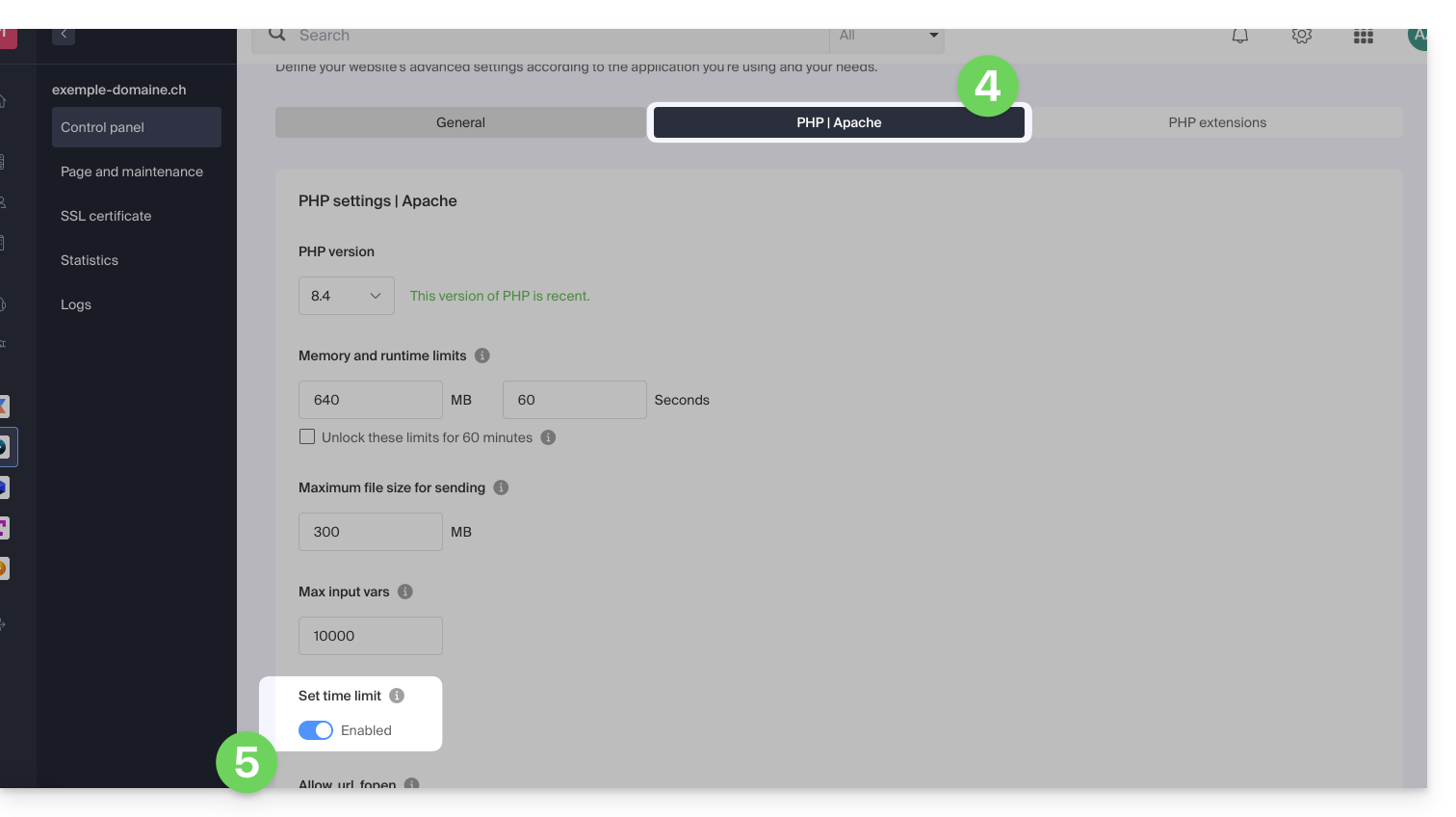
- Cliquez sur le bouton Enregistrer epour valider les modifications.
Ce guide explique comment ajouter ou modifier un ou plusieurs enregistrements de type TXT dans la zone DNS (d'un nom de domaine) gérée sur le Manager Infomaniak.
Préambule
- Le type d’enregistrement
TXTpermet d'insérer du texte lisible dans la zone DNS d'un nom de domaine. - C'est la méthode généralement utilisée pour contribuer à la prévention du spam et pour vérifier la propriété d'un domaine (Google peut notamment vous le demander avant l'utilisation de certains de leurs services: prenez connaissance de cet autre guide pour un exemple d'ajout de
TXTpermettant ainsi d'authentifier un domaine).
Modifier la zone DNS
Prenez connaissance de cet autre guide afin de gérer ce type d'enregistrement dans une zone DNS.
Ce guide explique comment ajouter ou modifier un ou plusieurs enregistrements de type CNAME et DNAME dans la zone DNS (d'un nom de domaine) gérée sur le Manager Infomaniak.
Préambule
- Le type d’enregistrement
CNAMEpermet le pointage d'un sous-domaine vers une adresse de site Web.- C'est la méthode généralement utilisée pour faire fonctionner le sous-domaine
wwwavec votre site, ou pour rediriger un sous-domaine vers un dossier du serveur Web sur lequel est hébergé votre site Web.
- C'est la méthode généralement utilisée pour faire fonctionner le sous-domaine
- Le type d'enregistrement
DNAMEpour «delegation name» est particulièrement utile lors de la réorganisation de domaines ou pour des transitions en douceur d'une partie de votre infrastructure à une autre, tout en préservant la structure hiérarchique des sous-domaines.- Un
DNAMEcrée un alias pour un domaine entier et tous ses sous-domaines.
- Un
- Contrairement au
CNAMEqui ne s'applique qu'à un seul nom d'hôte spécifique, leDNAMEredirige automatiquement tous les sous-domaines. Exemple:- Un
DNAMEpourabc.site1.compointant verssite2.comreliera automatiquementxyz.abc.site1.comàxyz.site2.com,new.login.abc.site1.comànew.login.site2.com, et ainsi de suite.
- Un
- ⚠ Un enregistrement
DNAMEne peut pas être utilisé au niveau de la zone racine d'un domaine (commesite1.comdirectement). Il est généralement utilisé sur un sous-domaine. Si vous souhaitez rediriger le domaine principal lui-même, vous devrez utiliser d'autres types d'enregistrements comme unA,AAAAouCNAME(avec certaines restrictions pour ce dernier).
Modifier la zone DNS
Prenez connaissance de cet autre guide afin de gérer ce type d'enregistrement dans une zone DNS.
Ce guide explique comment sauvegarder ou exporter une base de données MySQL/MariaDB via le Manager Infomaniak ou par SSH.
Exporter une base de données via le Manager
Afin d'exporter une base de données Infomaniak:
- Cliquez ici afin d'accéder à la gestion de votre produit sur le Manager Infomaniak (besoin d'aide ?).
- Cliquez directement sur le nom attribué au produit concerné.
- Cliquez sur Bases de données dans le menu latéral gauche.
- Cliquez sur le menu d'action ⋮ à droite de l'objet concerné dans le tableau qui s'affiche.
- Cliquez sur Exporter (ou sur Télécharger une sauvegarde):
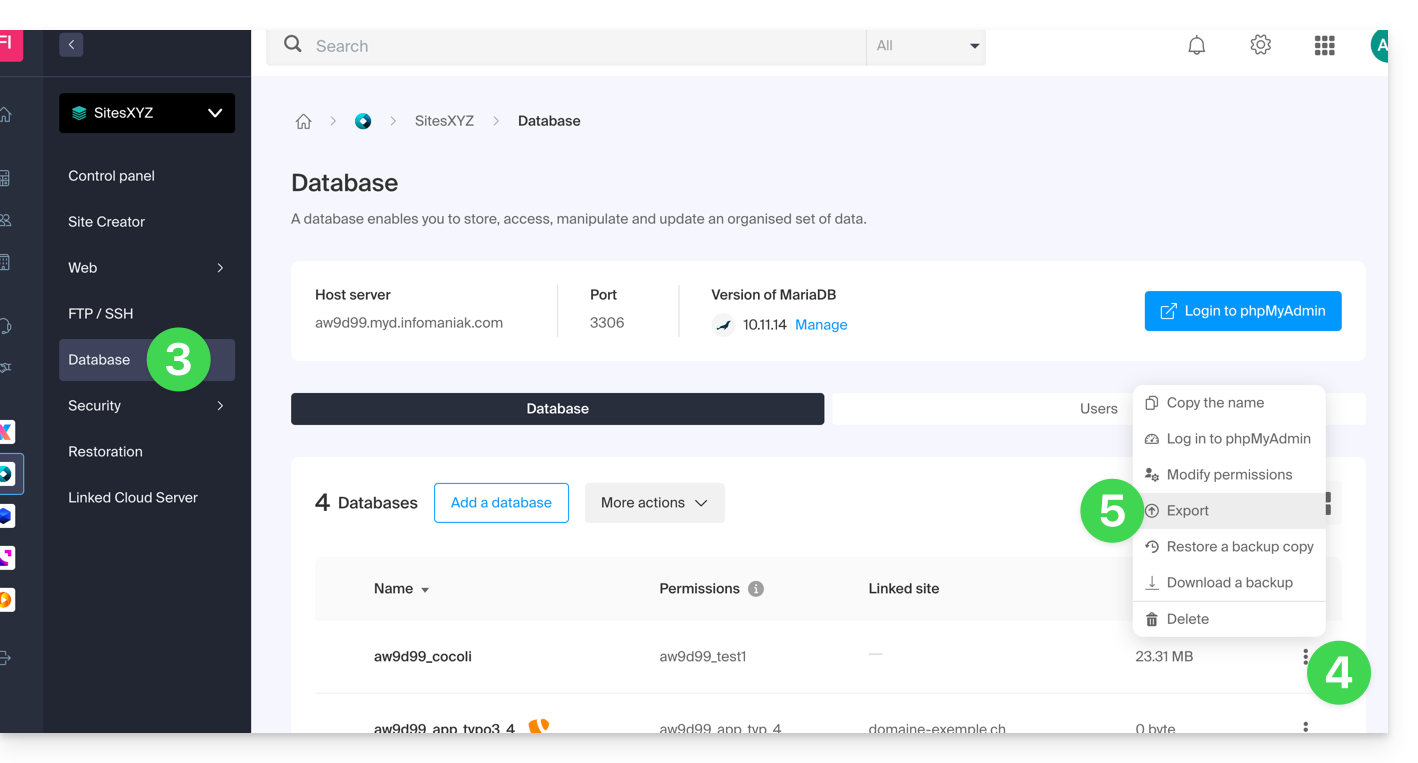
- Cliquez sur la méthode d'exportation et choisissez la base de données à télécharger dans le menu déroulant.
- Cliquez sur le bouton Suivant.
- Cliquez sur les éventuelles instructions désirées:
- Compression
Gzip Drop TableCreate Table if not existsInsert ignore into
- Compression
- Cliquez sur le bouton Exporter.
Exporter une base de données via SSH
Si vous ne parvenez pas à exporter la base de données via la console ou que la base de données est volumineuse :
- Si nécessaire, créez un compte FTP SSH.
- Connectez-vous sur le serveur en SSH (besoin d'aide ?).
Adaptez et exécutez la commande SSH suivante :
mysqldump --host=votre_serveur_mysql -u votre_user_mysql --password=password_du_user_mysql nom_de_la_base_de_données --no-tablespaces > sauvegarde.sql- Patientez pendant l'exécution de la commande SSH (le terminal peut se bloquer quelques secondes).
- Connectez-vous au serveur via un logiciel/client FTP.
- Téléchargez le fichier SQL généré.
Aide supplémentaire
Exemple de commande à exécuter à l'étape 3 de la deuxième procédure:
mysqldump --host=fhzc.myd.infomaniak.com -u lfcz_test --password=monpassword lfcz_test --no-tablespaces > sauvegarde.sql- Prenez connaissance de cet autre guide si vous recherchez des informations liées au serveur MySQL, au nom d'utilisateur et au mot de passe de la base de données.
Ce guide explique comment afficher l'adresse IP d'un site sur votre Hébergement Web.
Préambule
- L'adresse IPv4 est en principe la même pour chacun des sites sur l'hébergement (sauf si vous avez acquis une IP dédiée).
Afficher l'adresse IP de votre site
L'adresse IP est spécifiée sur la page de gestion de l'hébergement (Starter ou contenant plusieurs sites) :
- Cliquez ici afin d'accéder à la gestion de votre produit sur le Manager Infomaniak (besoin d'aide ?).
- Cliquez directement sur le nom attribué au produit concerné.
- Cliquez ensuite sur le chevron pour développer la partie Informations de cet hébergement.
- L'adresse IPv4 est affichée sur la page:

- L'adresse IPv6 est également affichée dans le cas des hébergements payants:

Ce guide explique comment désactiver sur un Hébergement Web l'ensemble des extensions installées sur votre WordPress.
Préambule
- Si vous rencontrez un souci avec votre site Web, désactiver les extensions WordPress permet d'identifier rapidement si l'une de celles-ci serait en cause et d'en tirer ainsi les conclusions qui s'imposent afin de réparer votre site.
- Pour de l'aide supplémentaire contactez un partenaire ou lancez gratuitement un appel d'offres — découvrez aussi le rôle de l'hébergeur.
Désactiver rapidement des extensions WP
Pour désactiver l'ensemble des extensions WordPress:
- Connectez-vous sur le serveur en FTP (besoin d'aide ?).
- Rendez-vous à l'emplacement du site (dossier correspondant à votre site WordPress).
- Renommez
/wp-content/pluginsen/wp-content/_pluginspar exemple.- Pour désactiver une extension spécifique, renommez
/wp-content/plugins/PluginNameen/wp-content/plugins/_PluginNamepar exemple.
- Pour désactiver une extension spécifique, renommez
Ce guide explique comment déplacer un site Web existant au sein d'un Hébergement Web Infomaniak sur un autre hébergement Web Infomaniak.
Préambule
- Il n'y a pas beaucoup de solutions clé-en-main pour déplacer un site Web.
- De façon générale peu d'hébergeurs proposent l'exportation ou l'importation d'un site complet avec ses bases de données ; cela vient notamment du fait qu'il existe une multitude de façon de construire un site et tout autant de langages plutôt incompatibles entre eux.
- Si toutefois le site à transférer est construit avec WordPress, prenez connaissance de cet autre guide illustrant une solution simplifiée.
- Il est également possible de déplacer un hébergement Web complet (lire plus bas).
- Simplifiez-vous la vie ! En cas de besoin, des partenaires locaux et référencés par Infomaniak peuvent s'occuper de ces démarches. Lancez un appel d'offres gratuit. Ils s'occupent de tout, vous libérant des détails techniques.
Solution manuelle: exemple de transfert de site
Pour le faire manuellement, il est nécessaire de:
- récupérer les données Web ainsi que les bases de données associées,
- republier cela sur un site créé sur l'hébergement Web de destination,
- et si le nom de domaine associé est identique, il faudra que le premier site soit effacé ou renommé.
Pour le reste, voici un exemple de marche à suivre :
- Commandez l'autre hébergement Web / Serveur Cloud si vous ne l'avez pas encore.
- Créez un «faux site» sur ce nouvel hébergement (par exemple dev.domain.xyz - lire plus bas).
- Copiez manuellement vos données en FTP et MySQL (export / import).
- Adaptez votre site si nécessaire (adresse de la base de données, etc.).
- Une fois que vous êtes satisfait du «nouveau site», supprimer l’ancien.
- Changez le nom du nouveau site pour lui donner son vrai nom.
Une alternative consiste, au point 2 ci-dessus, de travailler avec l'alias www. que vous pouvez détacher au préalable de votre site actuel. En effet, l'alias www(.domain.xyz) est souvent installé en tant qu'alias de votre site, et il suffit de le détacher, ce qui permet la création d'un site sur l'autre hébergement avec le nom www.domain.xyz (n'oubliez pas, au point 6, d'ajouter votre alias de type "domain.xyz" sans les www à ce nouveau site).
Déplacements d'hébergements Web entiers
Il existe une façon automatisée de déplacer un hébergement Web Infomaniak vers:
- un Serveur Cloud Infomaniak (si l'hébergement est actuellement mutualisé ou si l'hébergement est déjà sur Serveur Cloud)
- une autre Organisation Infomaniak
Un hébergement Starter ne peut être déplacé mais il peut être converti.
Ce guide explique le principe de réécriture d'URL à la volée.
Préambule
- La réécriture d'URL à la volée est une technique permettant de modifier l'apparence des URLs d'une page web sans changer réellement le chemin de la ressource.
- Ce procédé se fait par redirections virtuelles, transformant une URL visible en une autre plus esthétique, tout en conservant la destination initiale invisible aux visiteurs.
- Cette méthode est souvent utilisée pour rendre les URLs plus simples et lisibles, en masquant les paramètres des pages dynamiques.
- En plus d'améliorer l'esthétique pour les visiteurs, elle est bénéfique pour le référencement, car les moteurs de recherche préfèrent généralement les URLs sans paramètres complexes.
Exemple de réécriture d'URL
Prenez l'exemple de l'URL : article.php?id=25&categorie=4&page=3. Elle peut être réécrite en : article-25-4-3.html ou titre-article-25-4-3.html. Voici comment configurer cela dans un fichier .htaccess si article.php se trouve dans le répertoire web/admin/ :
Options +FollowSymlinks
RewriteEngine on
RewriteBase /admin/
RewriteRule ^article-([0-9]*)-([0-9]*)-([0-9]*).html$ article.php?id=$1&categorie=$2&page=$3 [L]- Options +FollowSymlinks : autorise l’utilisation des liens symboliques
- RewriteEngine on : active le module de réécriture d’URL d’Apache
- RewriteBase /admin/ : indique le répertoire de travail
- RewriteRule : définie la règle de réécriture
Avec cette configuration, lorsqu'un utilisateur accède à article-25-4-3.html, il est redirigé vers article.php?id=25&categorie=4&page=3 sans que cela soit visible.
Même si la réécriture d'URL est en place, l'ancienne URL reste fonctionnelle. Il est donc crucial de mettre à jour tous les liens internes de votre site pour adopter le nouveau format d'URL.
Rediriger vers un autre domaine
Si vous possédez plusieurs domaines pointant vers un même site, vous pouvez rediriger toutes les requêtes vers un domaine principal. P.ex si www.domaine.xyz et www.mon-domaine.xyz mènent au même site, mais que www.mon-domaine.xyz est votre domaine principal, utiliser cette règle dans le .htaccess de www.domaine.xyz :
RewriteEngine On
RewriteRule ^(.*)$ http://www.mon-domaine.xyz/$1 [R=301]Cela redirigera toutes les pages de www.domaine.xyz vers www.mon-domaine.xyz de manière transparente, avec une redirection permanente (R=301).
Prenez également connaissance de cet autre guide à ce sujet.
Ce guide vous aide à télécharger toutes les données relatives à votre site Web hébergé par Infomaniak.
Préambule
- Des sauvegardes automatiques sont réalisées quotidiennement sur les installations Infomaniak.
- Malgré tout vous pouvez télécharger une version saine et personnelle de votre site Web pour la mettre en sécurité sur votre installation locale, clé USB, archive
.zipsur kDrive, etc. - Pour télécharger un site réalisé avec WordPress, prenez connaissance de cet autre guide spécifique à 2 extensions permettant une sauvegarde locale des informations.
- A l'exception de Site Creator, les données d'un site Web hébergé par Infomaniak sont accessibles et visibles sur le serveur via une connexion FTP (ce qui signifie que pour réaliser une sauvegarde des données, il suffit de télécharger le contenu du dossier parent sur le serveur).
- Il ne restera plus qu'à ajouter une sauvegarde de la base de données du site (dans laquelle se trouve des informations qui ne sont pas inscrites dans les fichiers accessibles par FTP).
Emplacement du site
Lorsque vous arriverez dans l'arborescence des dossiers sur le serveur, il ne sera pas toujours facile de savoir où se rendre pour télécharger les informations relatives au site qui vous intéresse.
Commencez par noter l'emplacement exact du site que vous souhaitez télécharger, en vous rendant sur manager.infomaniak.com sur le tableau de bord du site au sein de votre Hébergement Web:
L'indication mise en évidence ci-dessus est l'emplacement du site d'exemple. Allez voir le vôtre !
Connexion au serveur
Pour vous rendre sur le serveur il faut utiliser un logiciel/client FTP ou l'accès rapide Web FTP qui peut convenir dans la plupart des cas:
Téléchargement du site
Lorsque vous arrivez sur le Web FTP, il faut vous rendre à l'emplacement noté au premier chapitre ci-dessus, et cliquer sur l'icône de téléchargement à droite du dossier correspondant à votre site:
Le téléchargement démarre et vous obtenez une archive .zip avec l'ensemble des fichiers composants votre site Web (à l'exception des fichiers commençant par un "." comme .htaccess).
Téléchargement de la base de données
Dans la plupart des cas, votre site utilise une base de données pour fonctionner. Il faut donc également la télécharger.
Pour cela:
- Cliquez sur Bases de données dans le menu latéral gauche.
- Cliquez sur le menu d'action ⋮ situé à droite du nom de votre base de données (si vous n'êtes pas sûr de laquelle prendre, répétez l'opération pour chacune d'entre elles).
- Cliquez sur Télécharger:

Vous devrez confirmer le téléchargement (ou l'export) du fichier correct le plus récent à l'étape suivante afin d'obtenir un fichier .sql.gz qui correspond à toutes les tables de votre base de données, à conserver précieusement. Le lien de téléchargement est envoyé par e-mail.
Ce guide détaille la compatibilité des hébergements Web Infomaniak avec les IPv4 et IPv6.
Préambule
- Infomaniak prend en charge à la fois IPv4 et IPv6, permettant ainsi une connectivité optimale pour tous les utilisateurs.
- Seuls les hébergements Starter (gratuits) et les anciennes formules d'hébergement ne sont pas compatibles: mettre à niveau un Serveur Cloud ou hébergement mutualisé.
- La compatibilité avec IPv4 et IPv6 signifie que le service d'hébergement Infomaniak permet aux sites Web d'être accessible à la fois par les utilisateurs utilisant des adresses IPv4 et IPv6.
- Cela garantit que votre site peut être visité par tous les types d'appareils et de réseaux, offrant une expérience optimale à vos utilisateurs, quel que soit le protocole qu'ils utilisent pour se connecter à Internet.
IPv4, ou Internet Protocol version 4
C'est la première version du protocole Internet largement utilisée depuis les années 1980. Il utilise des adresses IP de 32 bits, ce qui permet d'identifier et de localiser les appareils connectés à Internet. Cependant, avec l'épuisement des adresses IPv4, il est devenu nécessaire de développer une nouvelle version (lire plus bas):
- Exemple d'adresse IPv4 : 192.168.0.1
- Dans cet exemple, l'adresse IPv4 est composée de quatre groupes de nombres séparés par des points…
- Chaque groupe peut contenir un nombre de 0 à 255.
- L'adresse 192.168.0.1 est souvent utilisée pour représenter une adresse IP locale dans un réseau privé.
- Trouver l'IP de votre site Web: prenez connaissance de cet autre guide…
- Obtenir l'IP publique de votre connexion Internet actuelle: https://chk.me/ip
IPv6, ou Internet Protocol version 6
C'est la dernière version du protocole Internet introduite pour résoudre le problème de l'épuisement des adresses IPv4. IPv6 utilise des adresses IP de 128 bits, offrant un espace d'adressage pratiquement illimité. Il offre également des fonctionnalités améliorées telles que la sécurité, la qualité de service et la configuration automatique d'adresse:
- Exemple d'adresse IPv6 : 2001:0db8:85a3:0000:0000:8a2e:0370:7334
- Dans cet exemple, l'adresse IPv6 est composée de huit groupes de nombres et de lettres séparés par des deux-points…
- Chaque groupe peut contenir un nombre hexadécimal de 0 à FFFF.
- L'adresse IPv6 est beaucoup plus longue que l'adresse IPv4, offrant ainsi un espace d'adressage beaucoup plus vaste.
Ce guide s’adresse aux développeurs et webmasters rencontrant des problèmes d’affichage de caractères spéciaux (par exemple accents, caractères arabes, chinois, emojis, etc.), que ce soit sur un site Web Infomaniak ou dans sa base de données.
Préambule
- Causes fréquentes des caractères mal affichés qui apparaissent à la place de caractères spéciaux ou d’emojis comme
??:- Connexion PHP en
utf8au lieu deutf8mb4 - Table ou colonne MySQL en
latin1ouutf8au lieu deutf8mb4 - Fichier SQL encodé différemment du paramètre d'import
- Fichiers HTML/CSS/JS mal encodés
- Absence ou mauvaise déclaration du charset côté HTML, PHP ou HTTP
- Connexion PHP en
- Solutions habituelles:
- Utiliser
utf8mb4partout : base, connexions, tables, colonnes, fichiers, en-têtes - Valider l’encodage de tous les fichiers et dumps
- Tester l’affichage des emojis, accents et autres caractères multilingues
- Utiliser
- Prenez également connaissance de cet autre guide pour forcer un autre encodage lors de la connexion à une base MySQL.
Utilisez un éditeur de texte qui supporte l’enregistrement en UTF-8 sans BOM (Visual Studio Code, Sublime Text, Notepad++...)
1. Utiliser UTF-8 ou UTF-8MB4 partout
L'encodage utf8 de MySQL ne supporte pas les caractères sur 4 octets, comme les emojis. Ceux-ci s’afficheront en ??. Il faut donc utiliser utf8mb4, qui est une véritable implémentation complète de UTF-8.
2. HTML – Déclaration correcte de l'encodage
Dans le <head> de vos pages HTML :
<meta charset="UTF-8">Assurez-vous aussi que les fichiers CSS/JS sont enregistrés en UTF-8 (sans BOM).
3. PHP – Forcer UTF-8 ou UTF-8MB4
a) En-têtes HTTP
header('Content-Type: text/html; charset=utf-8');b) Connexion MySQL (API MySQL)
$connection = mysql_connect($host, $user, $pass);
mysql_set_charset('utf8mb4', $connection);c) Connexion PDO
$dsn = "mysql:host=localhost;dbname=ma_base;charset=utf8mb4";
$pdo = new PDO($dsn, $user, $pass, [
PDO::ATTR_ERRMODE => PDO::ERRMODE_EXCEPTION
]);4. Base de données MySQL
a) Configuration dans phpMyAdmin
- Base de données, tables, et colonnes doivent être en
utf8mb4_unicode_ciouutf8mb4_general_ci. - Dans l'onglet Opérations, choisissez
utf8mb4_unicode_cipour la collation.
b) Commandes SQL utiles
ALTER DATABASE ma_base CHARACTER SET = utf8mb4 COLLATE = utf8mb4_unicode_ci;
ALTER TABLE ma_table CONVERT TO CHARACTER SET utf8mb4 COLLATE utf8mb4_unicode_ci;c) Après la connexion PHP
mysqli_query($conn, "SET NAMES 'utf8mb4'");
mysqli_query($conn, "SET CHARACTER SET 'utf8mb4'");5. Fichier .user.ini / .htaccess
Pour forcer l'encodage côté serveur (Apache) :
AddDefaultCharset utf-8
Header set Content-Type "text/html; charset=utf-8"
# Pour PHP
php_value default_charset UTF-8
php_value mbstring.internal_encoding UTF-86. Import / export de dumps SQL
Les erreurs comme é devenant ? ou un emoji ☺ devenant ?? proviennent souvent d’un désalignement d’encodage.
Vérifiez l’encodage du fichier SQL avant import. Utilisez iconv si nécessaire :
iconv -f ISO-8859-1 -t UTF-8 dump.sql > dump_utf8.sqlDans phpMyAdmin, précisez l'encodage d’import (par exemple UTF-8, UTF-8MB4 ou latin1 selon le fichier).

